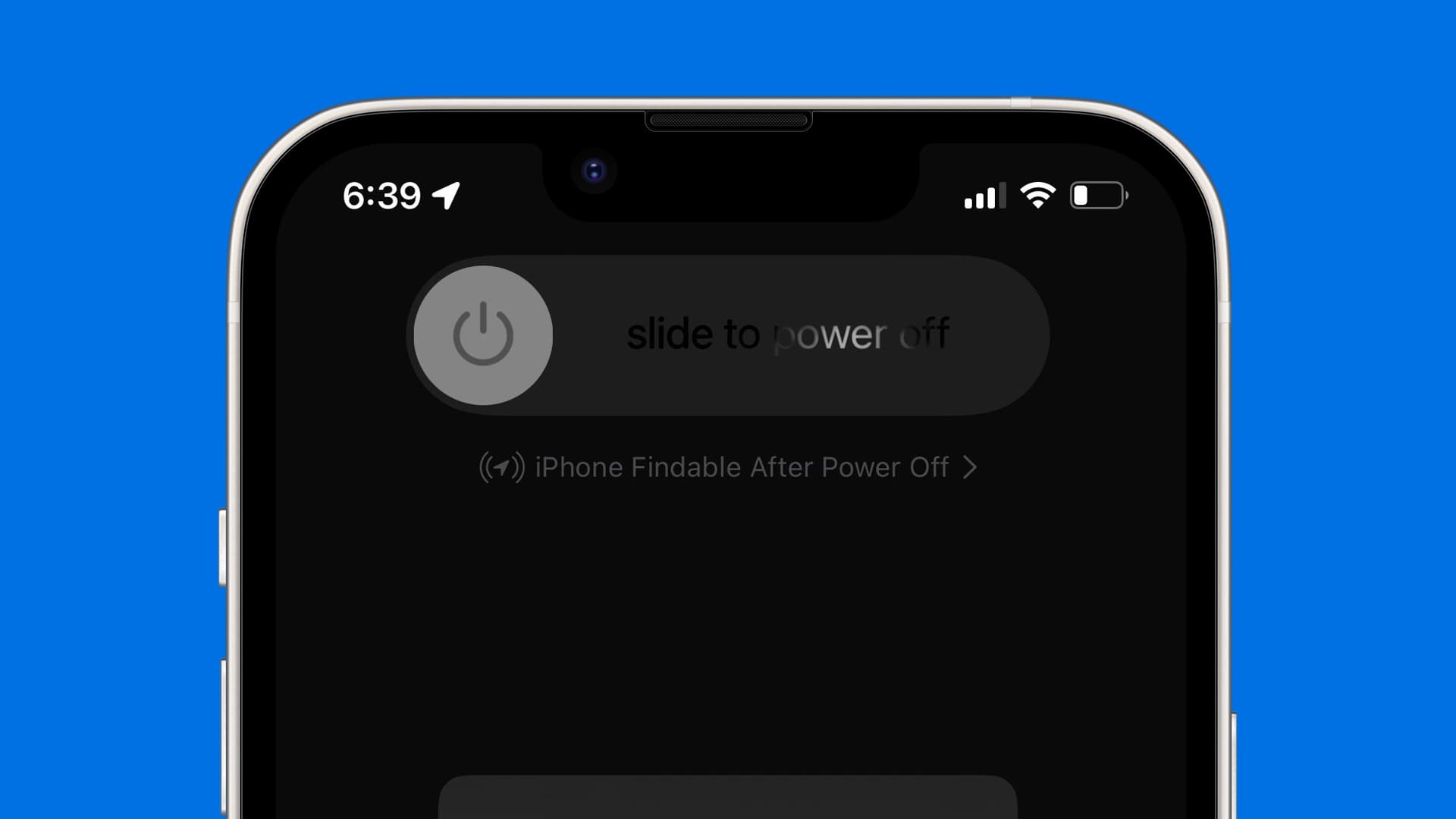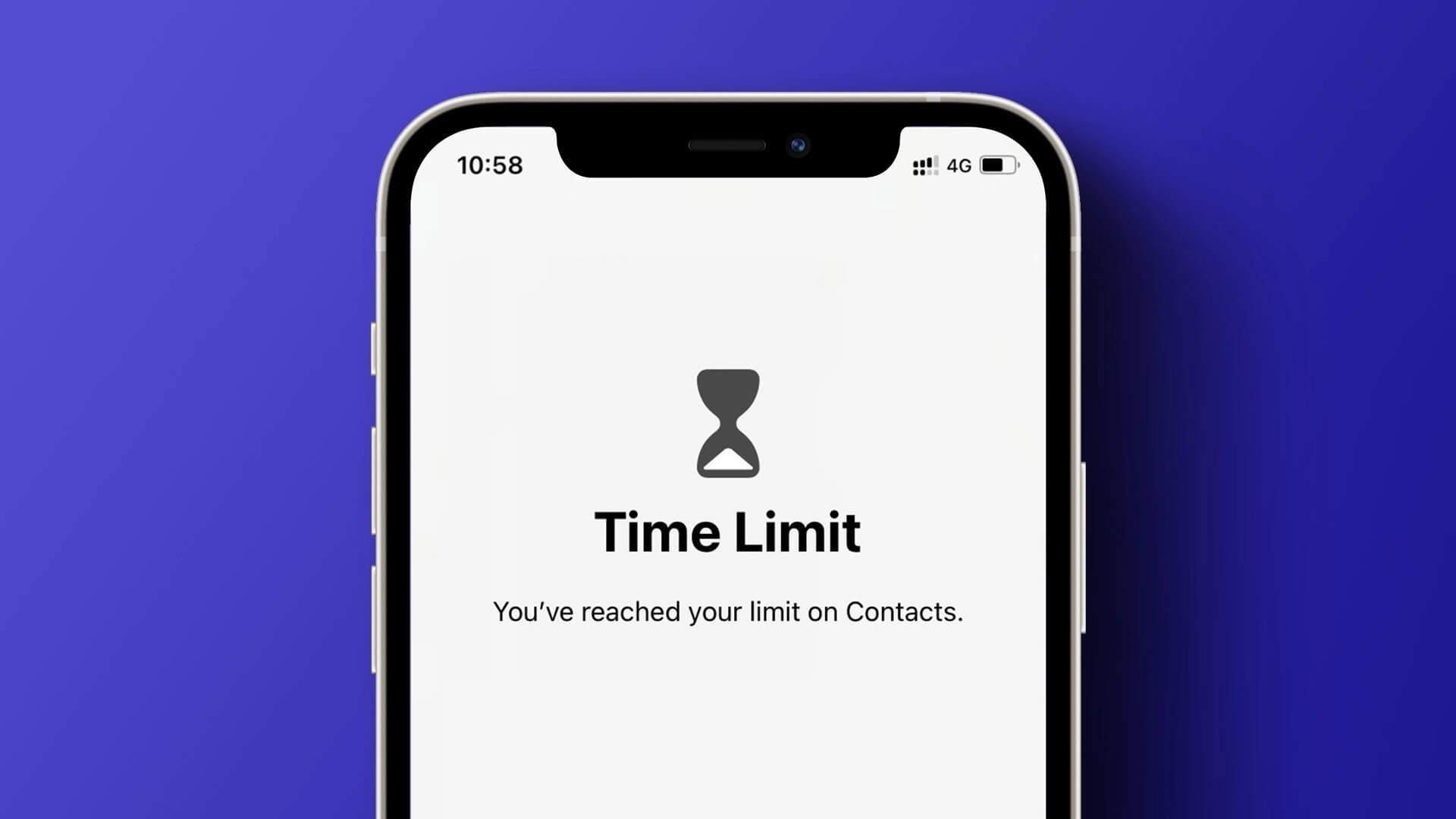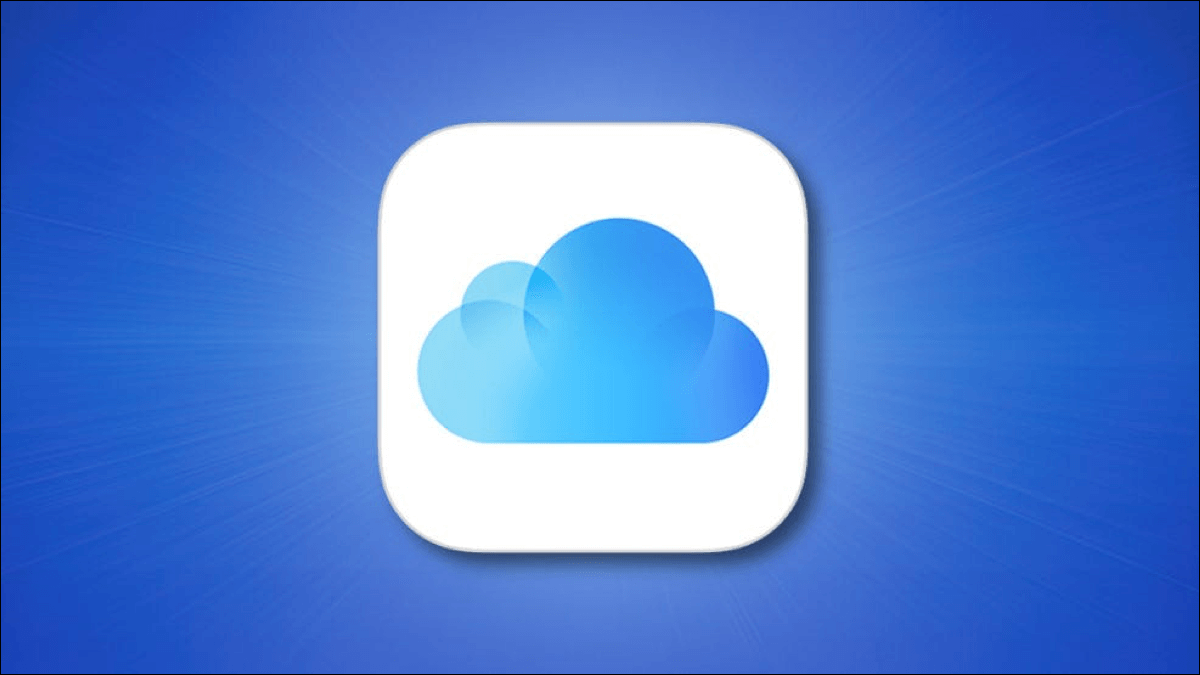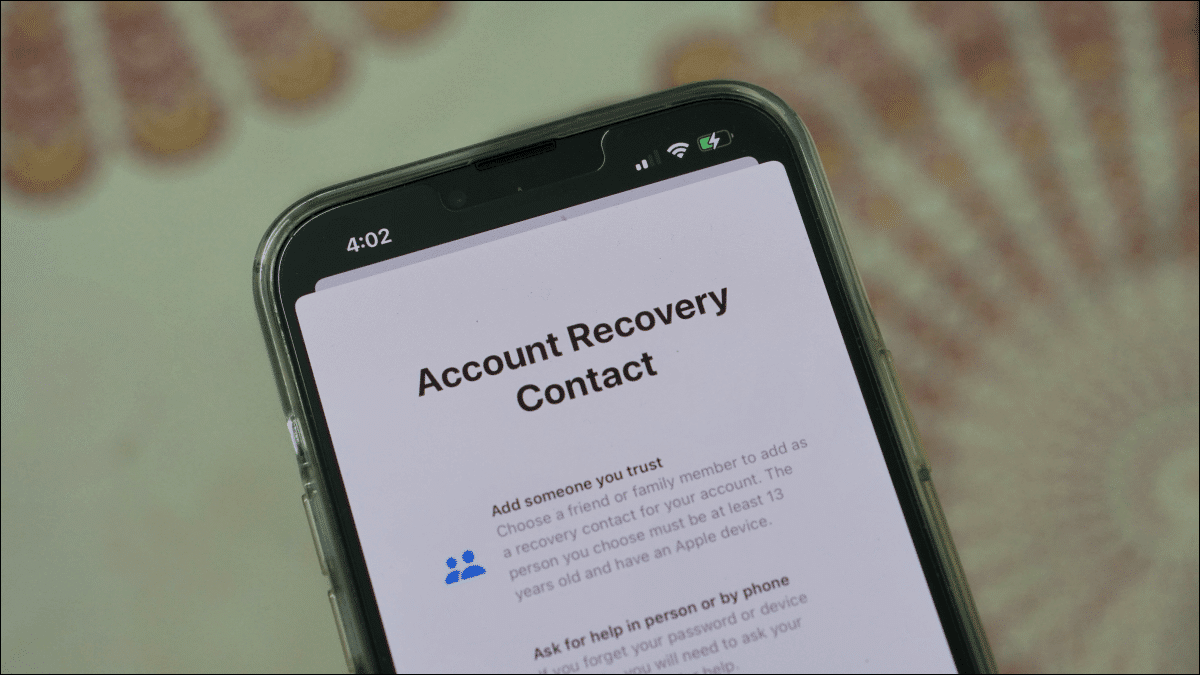Face ID est l'un des systèmes d'authentification biométrique les plus pratiques sur iPhone. Tout ce que vous avez à faire est de regarder l'iPhone et il se déverrouille en un tournemain. Le problème de Face ID a commencé lorsque la pandémie s'est propagée et nous avons tous commencé à porter des masques faciaux. Alors , Face ID n'a pas pu vérifier Votre visage entier et vous devrez saisir le code PIN à chaque fois pour déverrouiller votre iPhone. Heureusement, Apple a résolu ce problème avec la mise à jour iOS 15.4. La dernière mise à jour iOS 15.4 permet aux utilisateurs de déverrouiller leur iPhone à l'aide de Face ID tout en portant un masque. Il vous donne également la possibilité d'enregistrer votre visage avec une paire de lunettes afin que l'iPhone soit facile à déverrouiller. Si vous avez du mal à saisir manuellement le mot de passe à chaque fois pour déverrouiller votre téléphone lorsque vous êtes à l'étranger, vous pouvez utiliser ici Face ID avec masque sur iPhone.
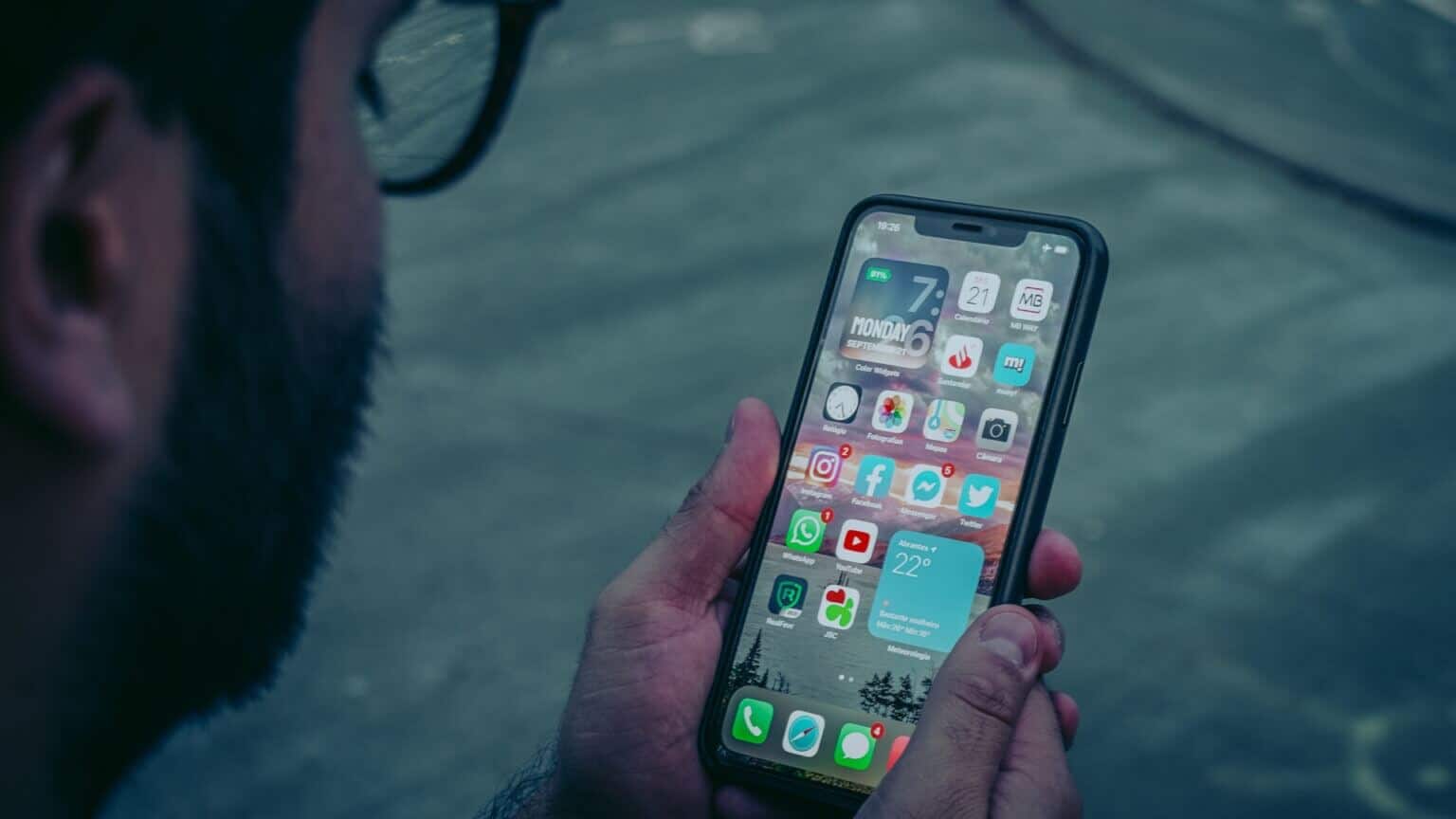
IPHONE prend en charge l'identification faciale avec masque
Pouvoir déverrouiller son iPhone via Face ID avec un masque fera sûrement plaisir à beaucoup de monde. Cependant, cette fonctionnalité n'est prise en charge que sur quelques iPhones. Voici tous les iPhones qui prennent en charge le déverrouillage par Face ID à l'aide d'un masque.
- iPhone 12
- iPhone 12mini
- iPhone 12 Pro
- iPhone 12 Pro Max
- iPhone 13
- iPhone 13mini
- iPhone 13 Pro
- iPhone 13 Pro Max
Si vous possédez un appareil de la série iPhone 11 ou antérieur, vous ne pouvez pas utiliser cette fonctionnalité.
Comment activer Face ID avec masque sur votre iPhone
Si vous avez un iPhone pris en charge, voici comment déverrouiller l'iPhone tout en portant un masque avec Face ID.
Étape 1: Assurez-vous de mettre à jour iPhone À votre iOS 15.4 Ou plus récent. Ouvrir Appliquer les paramètres , Et cliquez sur Public Et presse Mise à jour du logiciel le laisser apporter Dernière mise à jour.
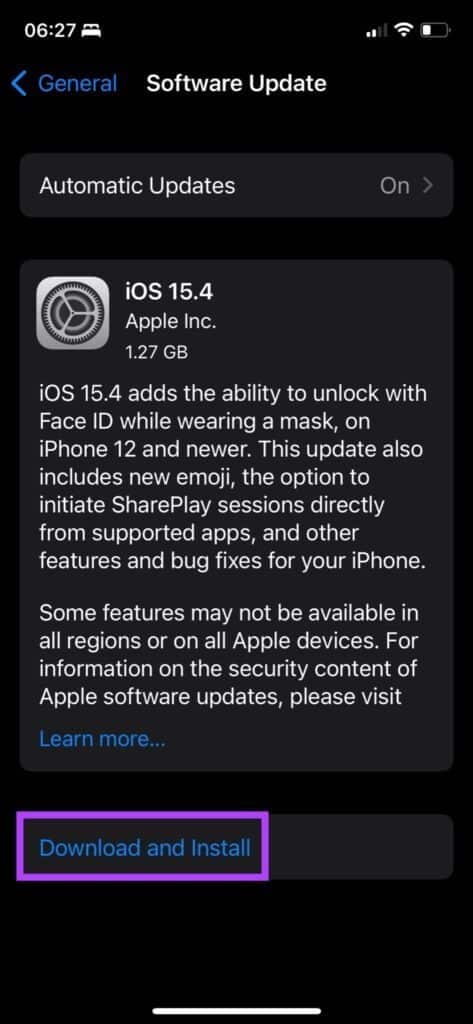
Étape 2: après appliquer la mise à jour -Ouvert Appliquer les paramètres Et aller à Section d'identification faciale et coder le trafic.
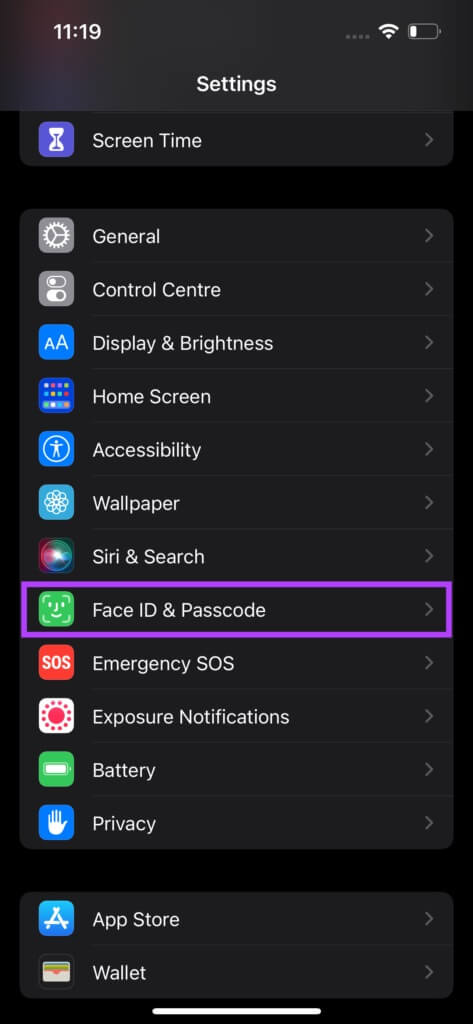
Étape 3: Entrer PIN pour arriver à Paramètres.
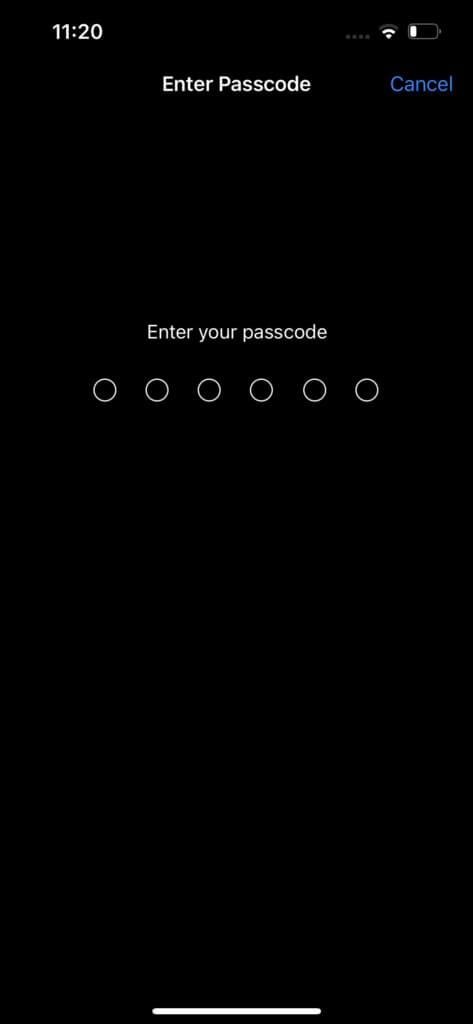
Étape 4: Activer le commutateur à côté de "Identification faciale avec un masque". Assurez-vous lire le texte Ci-dessous se trouve l'option qui vous indique comment Travail d'identification faciale avec le masque.
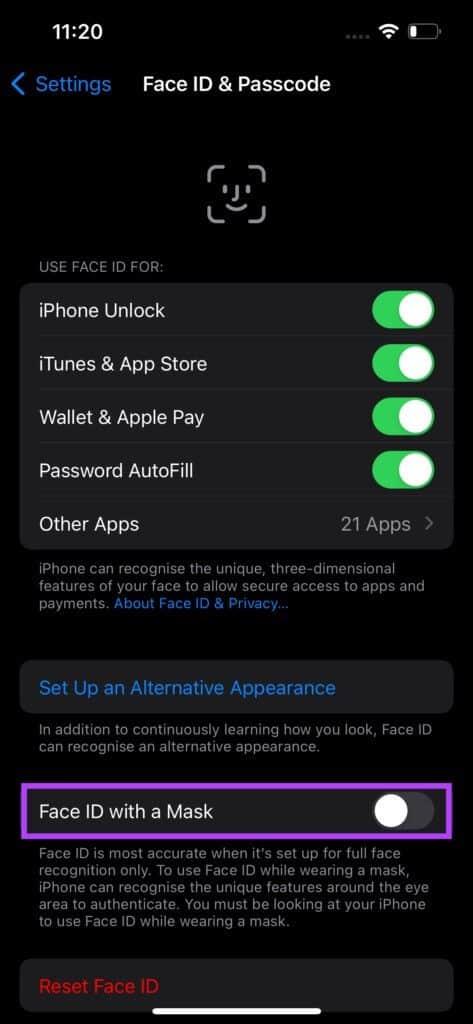
Étape 5: Clique sur Utiliser Face ID avec un masque sur l'écran contextuel.
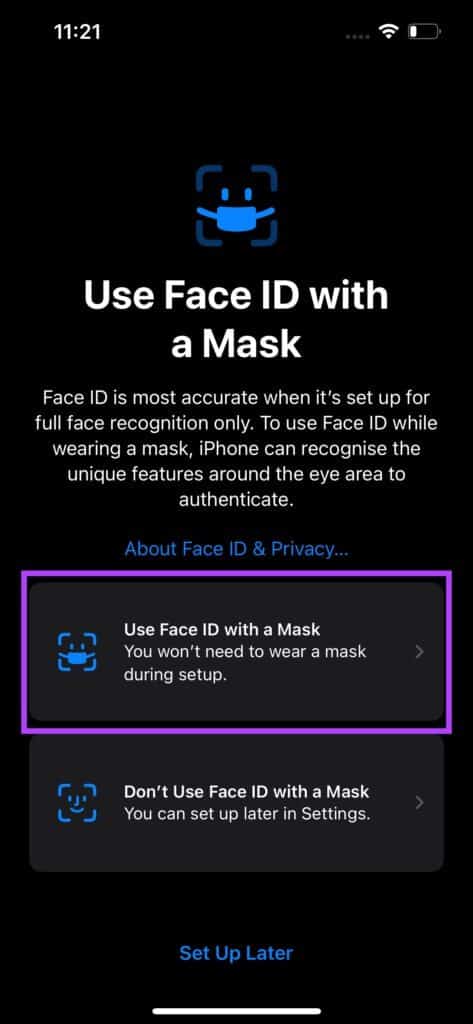
Étape 6: Lire Aide qui apparaît à l'écran et lorsque vous êtes prêt à préparer votre visage, appuyez sur "Commencer." Comme indiqué dans l'écran précédent, vous n'avez pas besoin de Portez un masque pendant la préparation.
Étape 7: Déplacez lentement votre tête dans le cercle pour marquer votre visage.
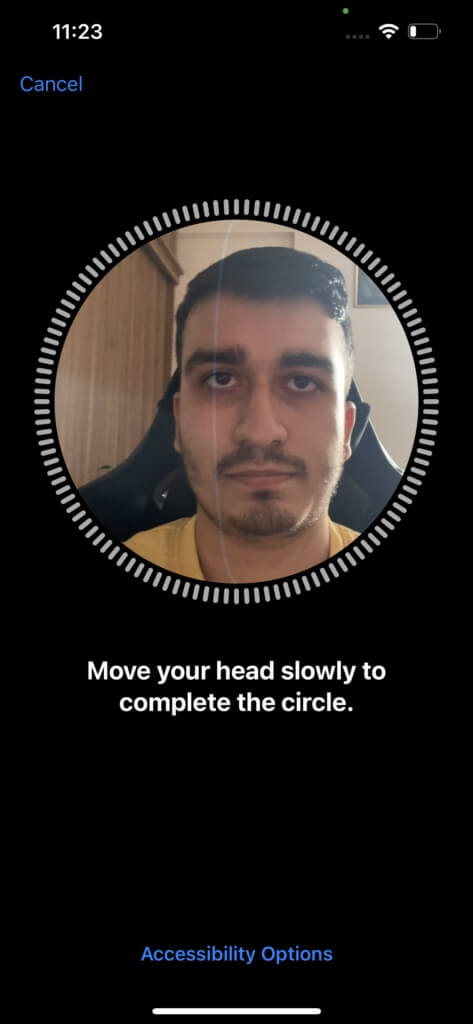
Étape 8: Une fois complété Configurer l'identification faciale Sélectionnez Terminé.
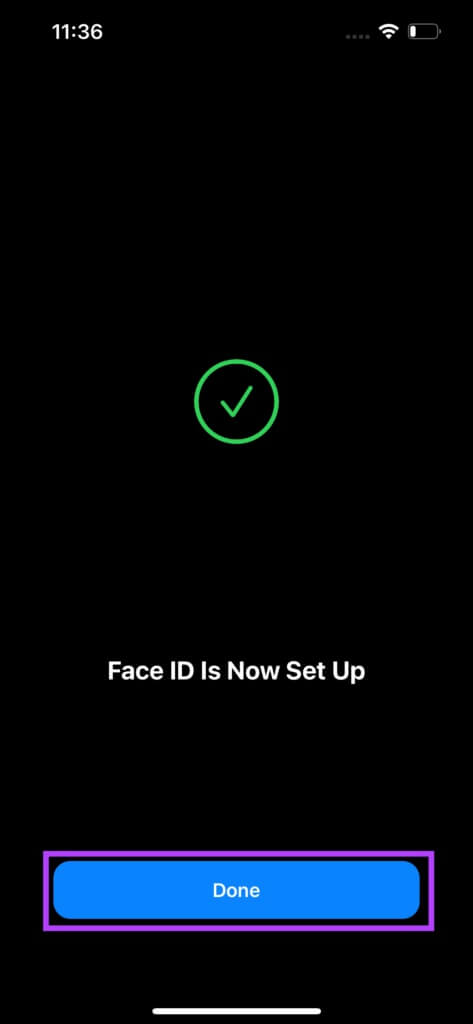
Vous avez maintenant activé avec succès Face ID avec un masque sur votre iPhone. Essayez de déverrouiller votre iPhone avec un masque, et cela devrait fonctionner comme prévu. Vous pouvez également déverrouiller des applications et utiliser Face ID pour les transactions à l'aide du masque.
Comment installer des lunettes avec Face ID
La nouvelle mise à jour iOS 15.4 ajoute également une option pour utiliser Face ID avec une paire de lunettes. Si vous portez des lunettes ou portez souvent des lunettes de soleil, c'est une bonne idée de le configurer car Apple le recommande également. Voici comment le configurer.
Étape 1: Ouvert Appliquer les paramètres Et presse Identifiant du visage et mot de passe.
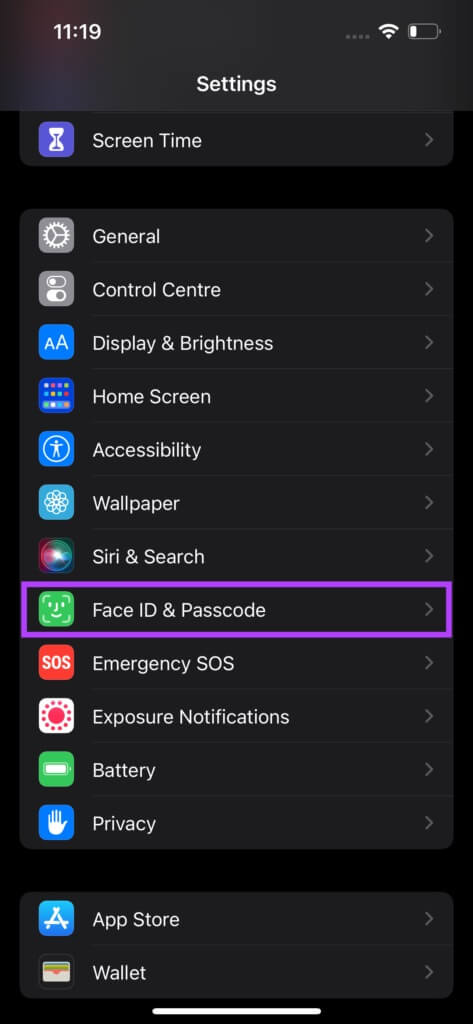
Étape 2: Entrer PIN pour arriver à Paramètres.
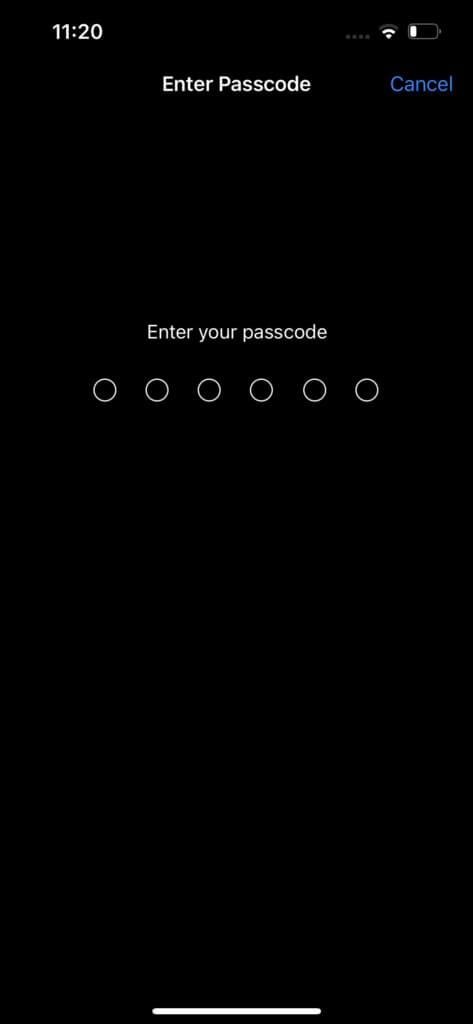
Étape 3: Bas "Identification faciale avec un masque" , vous trouverez une nouvelle option indiquant ajouter des lunettes. Cliquez dessus.
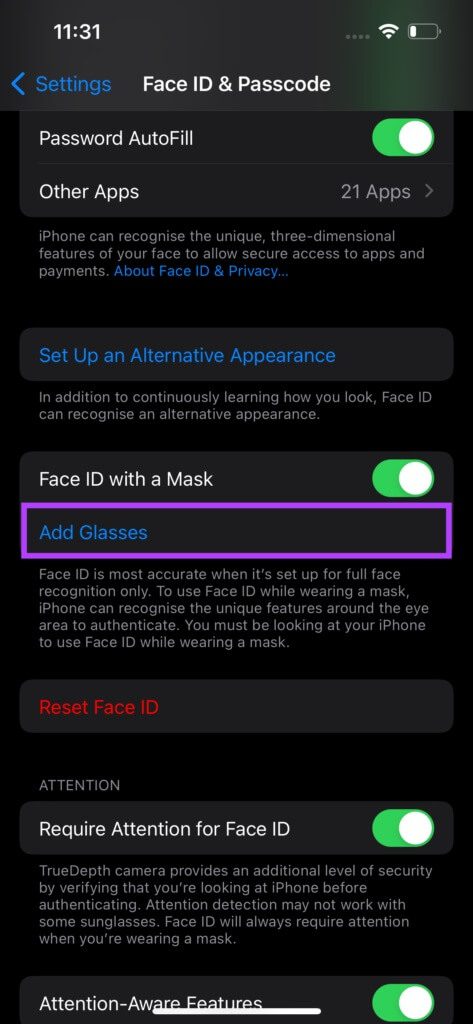
Étape 4: Sélectionner "Continuer" dans l'invite qui s'affiche.
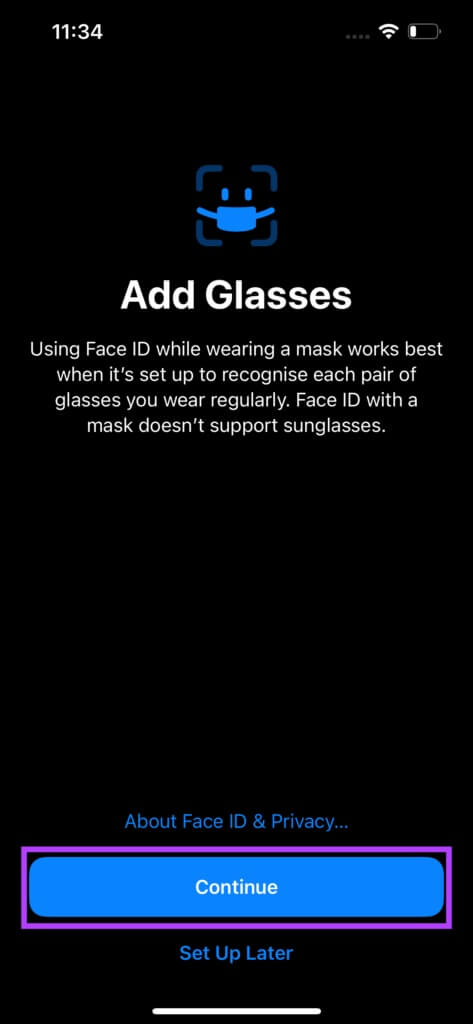
Étape 5: recul vos lunettes Mettez votre visage dans le cadre. Tournez la tête pour terminer le scan.
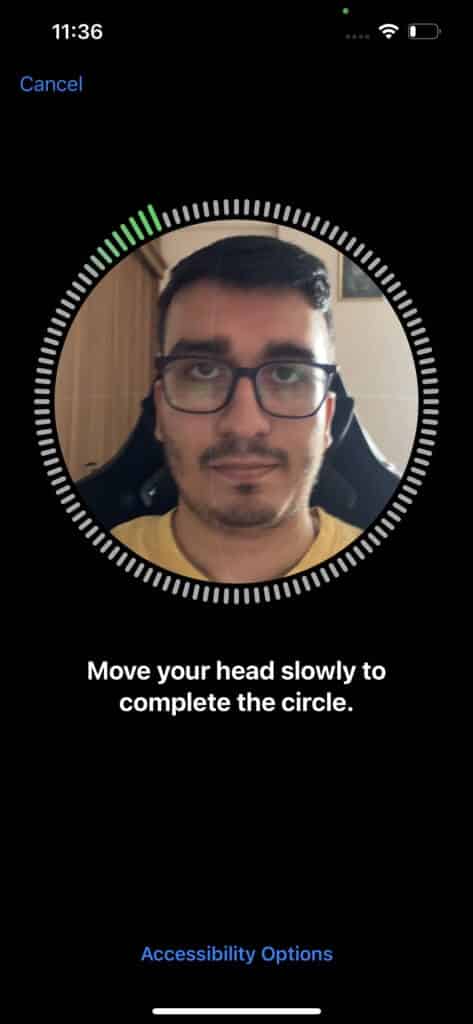
Étape 6: Clique sur Terminé.
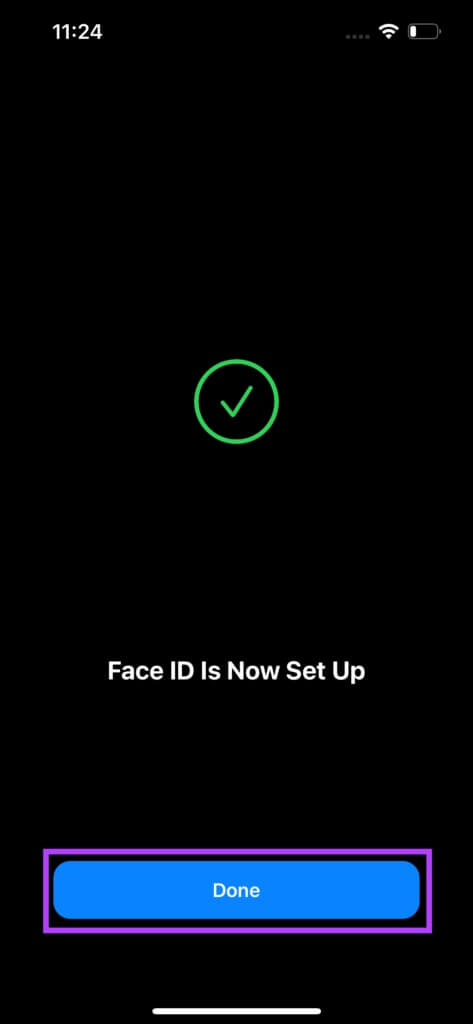
Étape 7: Répétez le processus à partir de Étape 3 A partir de si vous avez plusieurs paires de lunettes. Cela assurera son bon fonctionnement Identifiant du visage Avec le masque avec toutes les paires de lunettes que vous portez, y compris les lunettes de soleil.
Vous devriez maintenant pouvoir utiliser Face ID de manière transparente avec votre iPhone lorsque vous portez un masque et une paire de lunettes.
Comment utiliser Face ID avec masque sur les iPhones qui ne sont pas autorisés
Comme mentionné précédemment, cette nouvelle fonctionnalité ne s'applique qu'aux appareils iPhone 12 ou ultérieurs. Si vous avez un ancien iPhone avec Face ID, il existe une solution de contournement que vous pouvez utiliser pour déverrouiller l'iPhone via Face ID à l'aide d'un masque. Cependant, cette astuce nécessite une Apple Watch Series 3 ou ultérieure. Si vous le faites, voici comment l'utiliser.
Étape 1: Ouvert Appliquer les paramètres Et est allé à Identifiant du visage et mot de passe.
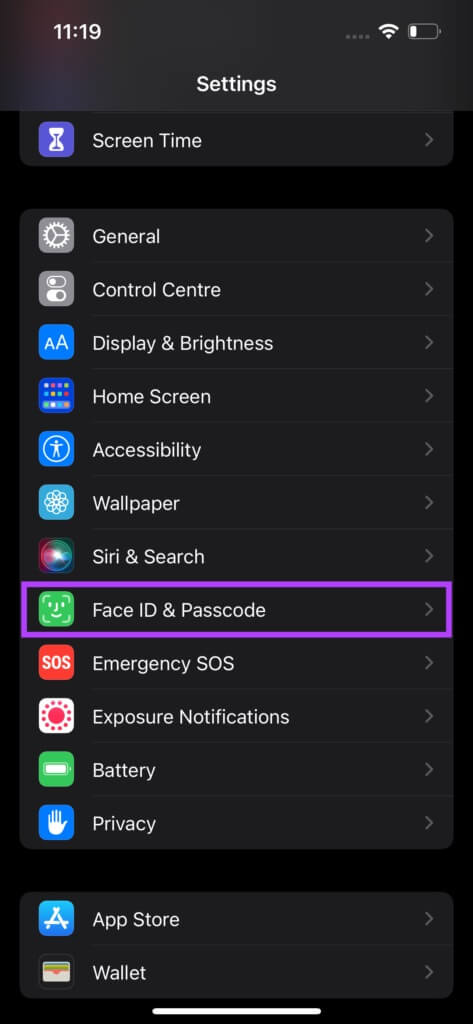
Étape 2: Entrer PIN pour arriver à Paramètres.
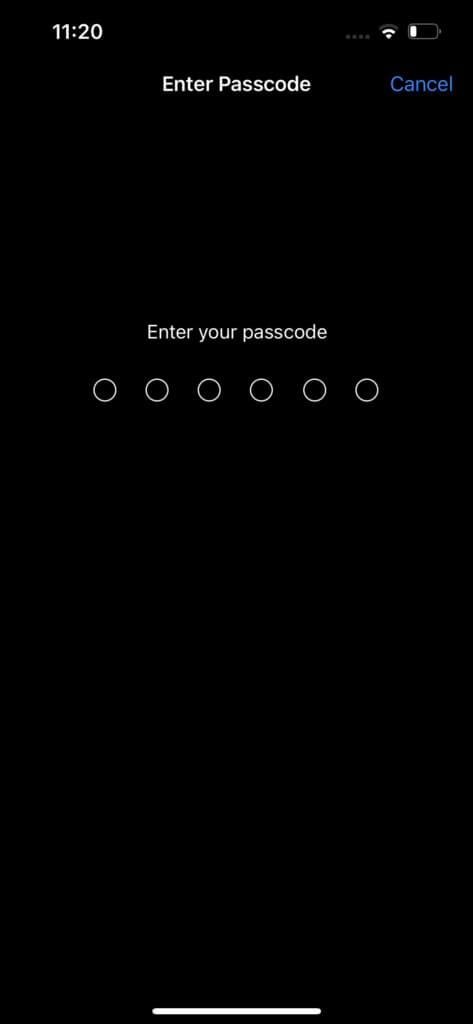
Étape 3: Assurez-vous Associez votre Apple Watch Votre iPhone est déverrouillé.
Étape 4: Faites défiler vers le bas pour trouver Section "Déverrouiller avec Apple Watch". Activez la bascule et vous êtes prêt à partir.
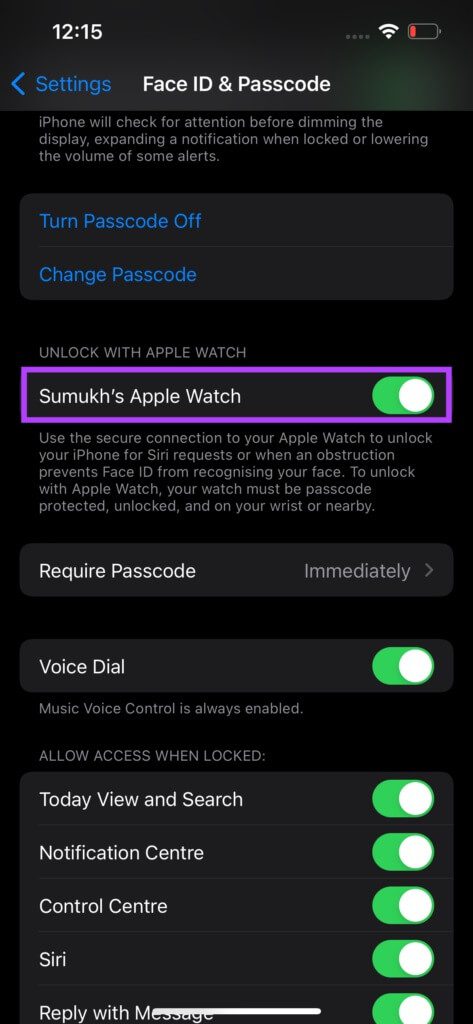
Ensuite, votre iPhone sera déverrouillé via Face ID même avec un masque tant que vous portez votre Apple Watch et déverrouillé.
Déverrouillez votre iPhone avec un masque
Configurez Face ID avec le masque sur votre iPhone et profitez d'une expérience de déverrouillage sans tracas lorsque vous êtes en déplacement ! Vous n'avez plus besoin de tirer le masque vers le bas pour déverrouiller votre téléphone ou d'entrer votre mot de passe à chaque fois.